(Áp dụng cho các model DrayTek Vigor2912 / 2133n / 2925 / 2926 / 2952 / 3220 / 3910 sử dụng HĐH DrayOS)
- Dowload DrayTek Syslog Ultility tại : https://www.draytek.com/products/utility/
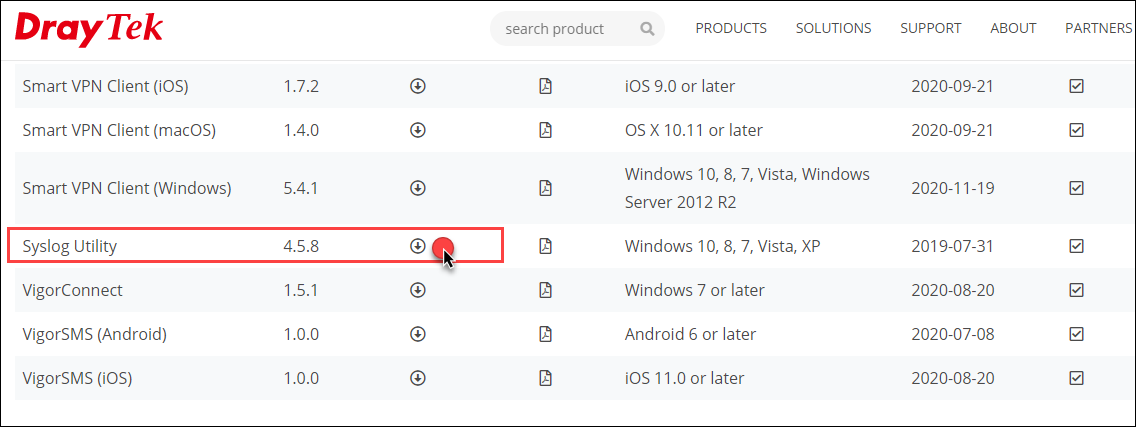
- Tắt hết firewall và chương trình diệt virus trên máy tính
- Giải nén và chạy file syslogRD.exe
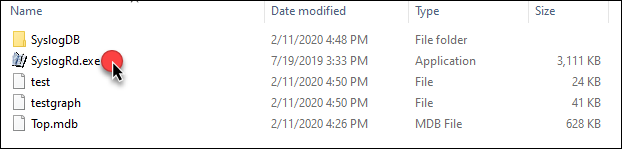
- Cấu hình lưu Syslog trên Vigor Router
Vào System Maintenance >> Syslog/ Mail Alert, tại tab Syslog Access Setup
- Syslog Access Setup: Chọn Enable
- Syslog Save to: chọn Syslog Server
- Server IP Address/ Hostname: Điền IP máy Server chạy syslog tool
- Destination Port: Điền 514
- Enable Syslog Manage: check thông tin Log cần lưu lại như: Firewall Log, VPN Log, WAN Log,…
- KHÔNG CHỌN “USER ACCESS LOG”
- Nhấn OK
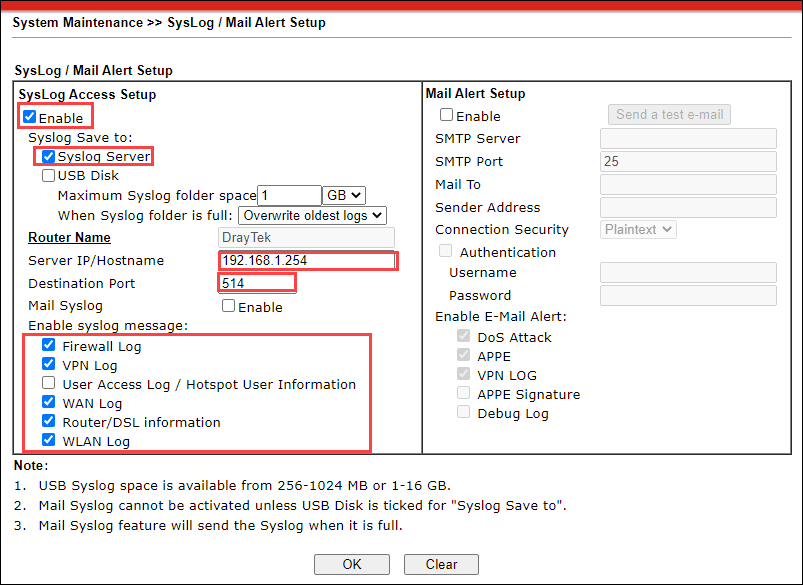
- Trên máy tính server đang, mở Syslog tool, chờ một chút để Syslog tool nhận dạng thiết bị
Có thể xem các trực tiếp real time trên syslog tool.
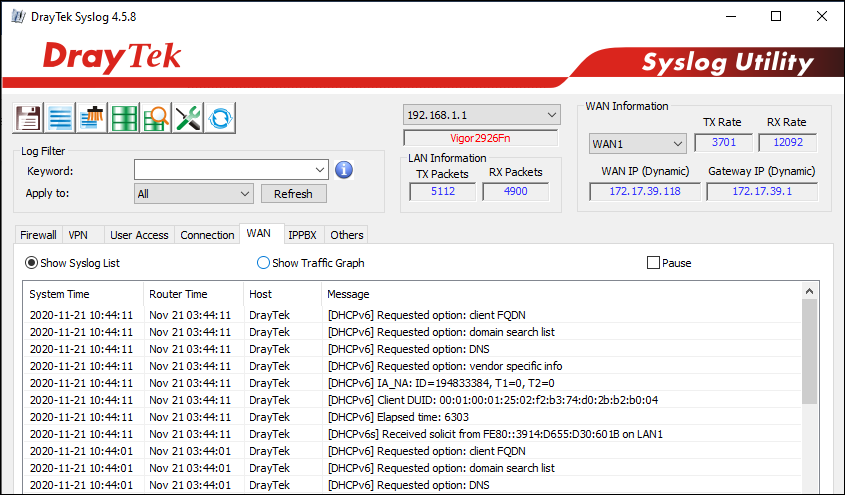
Lưu ý: mục Firewall muốn xem được phải kích hoạt syslog trong từng rule firewall
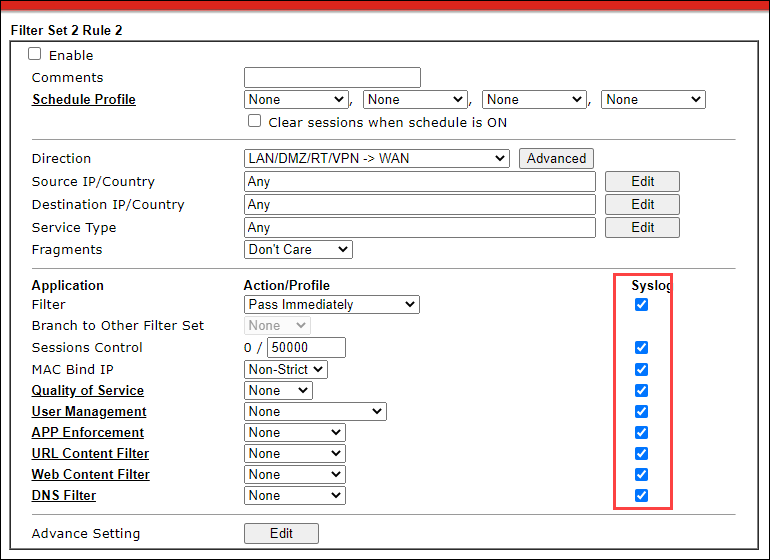
- Lưu syslog thành file
Có 3 kiểu Lưu file Log
6.1 Lưu lại file log đang có
- Nhấn vào biểu tượng “Save”
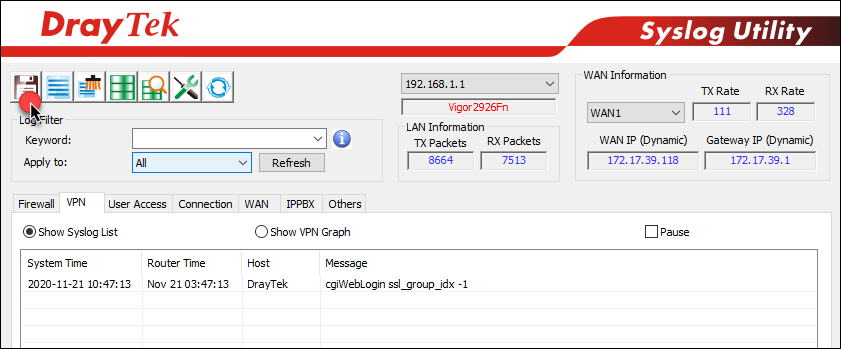
- Chọn “Save Current log to a file”
- Log File Name: chọn biểu tượng “…” để chọn nơi lưu trữ file log và đặt tên file log>> nhấn OK
- Graph File Name: chọn biểu tượng “…” để chọn nơi lưu trữ file Graph và đặt tên file Graph>> nhấn OK
- Nhấn OK
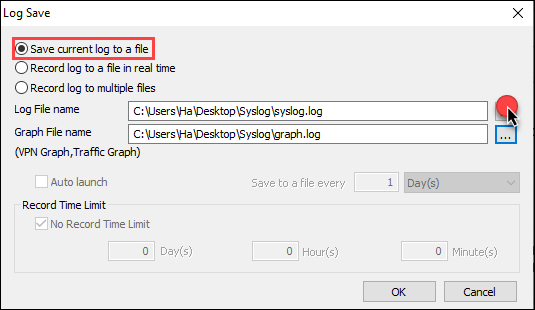
6.2 Lưu file log theo thời gian thực
- Nhấn vào biểu tượng “Save”
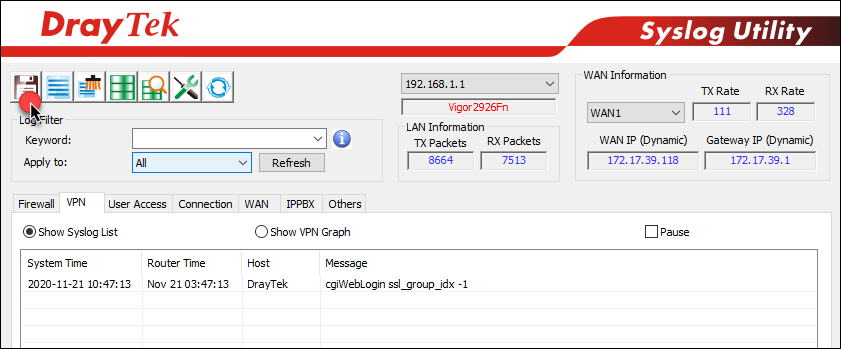
- Chọn “Record log to a file in Real time”
- Log File Name: chọn biểu tượng “…” để chọn nơi lưu trữ file log và đặt tên file log>> nhấn OK
- Graph File Name: chọn biểu tượng “…” để chọn nơi lưu trữ file Graph và đặt tên file Graph>> nhấn OK
- Check “no Record Time Limit”
- Nhấn OK
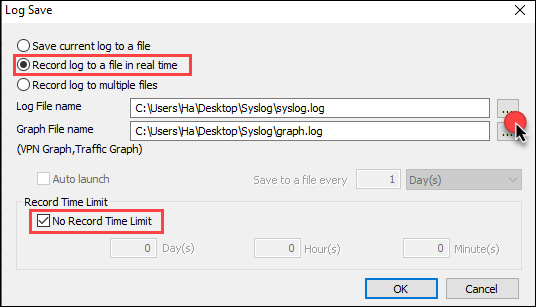
6.3 Lưu file log thành nhiều file nhỏ
- Nhấn vào biểu tượng “Save”
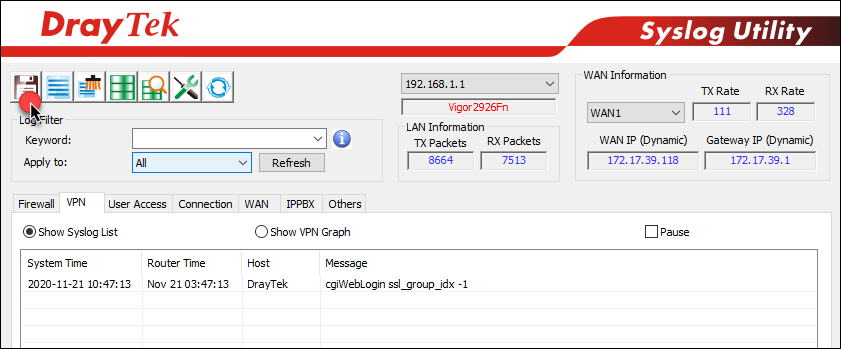
- Chọn “Record log to multiples file”
- Log File Name: chọn biểu tượng “…” để chọn nơi lưu trữ file log và đặt tên file log>> nhấn OK
- Graph File Name: chọn biểu tượng “…” để chọn nơi lưu trữ file Graph và đặt tên file Graph>> nhấn OK
- Save to a file every: chọn 1 Day(s)
- Check “no Record Time Limit”
- Nhấn OK
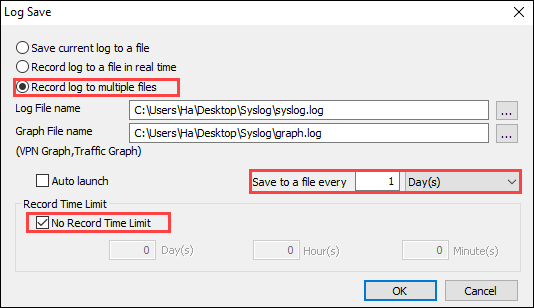
Troubleshoot
Trường hợp Syslog Tool không thể kết nối router, có thể đổi port syslog thành port khác kiểm Tra
- Đổi Port syslog trên router, vào System Maintenance >> Syslog/ Mail Alert, đổi syslog port thành port khác (ví dụ 51404) >> nhấn OK
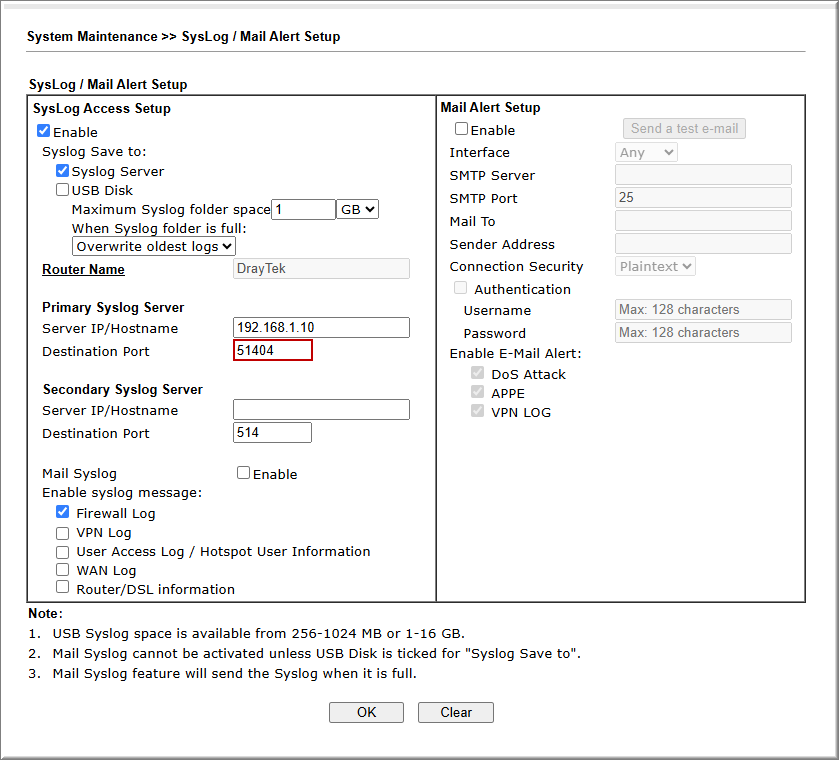
- Đổi Port syslog trên Syslog Tool ( chạy với quyền Administrator), Nhấn vào biểu tượng cài đặt >> đổi Syslog port thành port khác (ví dụ 51404) >> nhấn OK
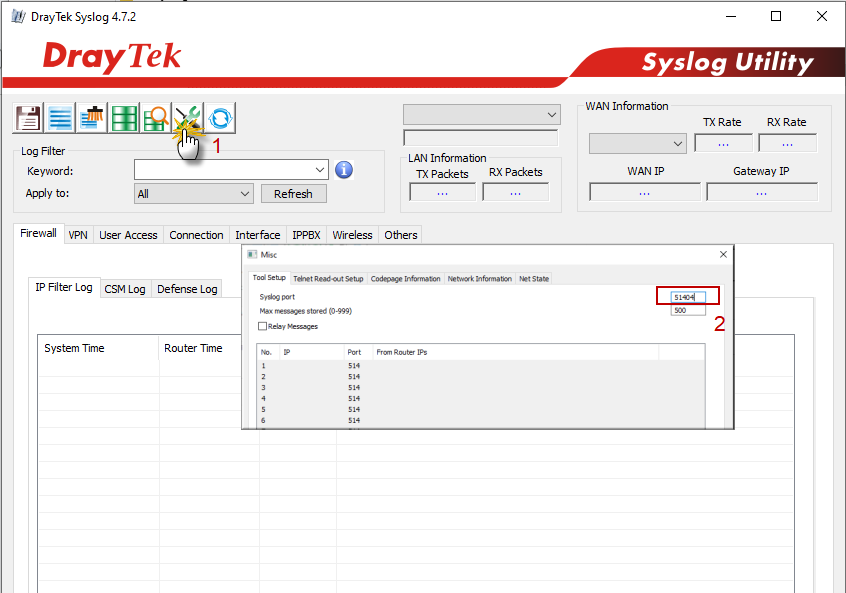
- Tắt và khởi động lại syslog Tool
Hãy liên lạc với chúng tôi để được hỗ trợ:
Văn phòng TPHCM: (028) 3925 3789
Chi nhánh miền Bắc: (024) 3781 5089
Chi nhánh miền Trung: (0236) 367 9515
Hotline Hỗ Trợ Kỹ Thuật: 1900 633 641
Fanpage Hỗ Trợ Kỹ Thuật: facebook.com/AnPhat
Kênh youtube Hỗ Trợ Kỹ Thuật: AnPhatITOfficial







